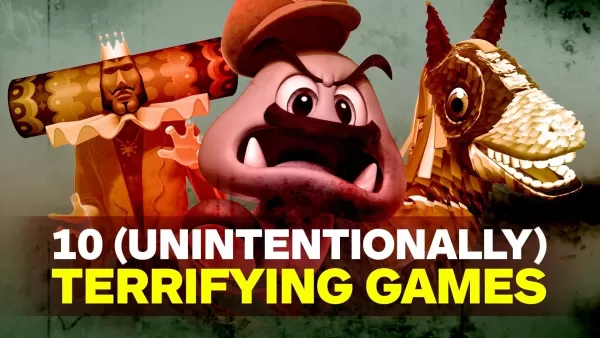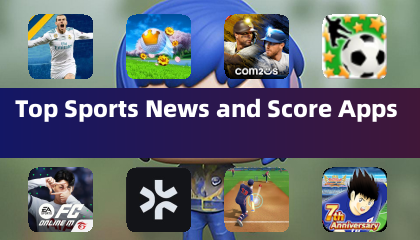I -update ang iyong overwatch 2 username: isang komprehensibong gabay
Ang iyong overwatch 2 na in-game na pangalan ay higit pa sa isang palayaw; Ito ang iyong online na pagkakakilanlan. Ngunit ano ang mangyayari kapag nais mo ng pagbabago? Ang gabay na ito ay detalyado kung paano i-update ang iyong battletag o in-game na pangalan sa buong PC at console platform.
talahanayan ng mga nilalaman
- Maaari ko bang baguhin ang aking pangalan sa Overwatch 2?
- Paano baguhin ang iyong pangalan sa Overwatch 2
- Pagbabago ng iyong pangalan sa PC
- Pagbabago ng iyong pangalan sa Xbox
- Pagbabago ng iyong username sa PlayStation
- Pangwakas na mga rekomendasyon
Maaari ko bang baguhin ang aking pangalan sa overwatch 2?
Oo! Ang pagbabago ng iyong pangalan ay prangka, kahit na ang pamamaraan ay nag-iiba depende sa iyong mga setting ng platform at cross-play.
Paano baguhin ang iyong pangalan sa Overwatch 2
Ang iyong in-game na pangalan ay nakatali sa iyong battle.net account (Battletag).
Mga pangunahing pagsasaalang -alang:
- Libreng Pagbabago ng Pangalan: Kumuha ka ng isang libreng pagbabago sa battletag.
- Mga Pagbabago ng Bayad na Pangalan: Ang kasunod na mga pagbabago ay nagkakaroon ng bayad (humigit -kumulang na $ 10 USD; suriin ang labanan ng iyong rehiyon.net shop para sa eksaktong gastos).
- Cross-Platform Play: Kung pinagana, gamitin ang pamamaraan ng PC (sa ibaba). Kung hindi pinagana, gamitin ang mga tagubilin na tiyak na console.
Pagbabago ng iyong pangalan sa PC (o console na may cross-play na pinagana)
- Bisitahin ang Opisyal na Battle.net Website at Mag -log In.
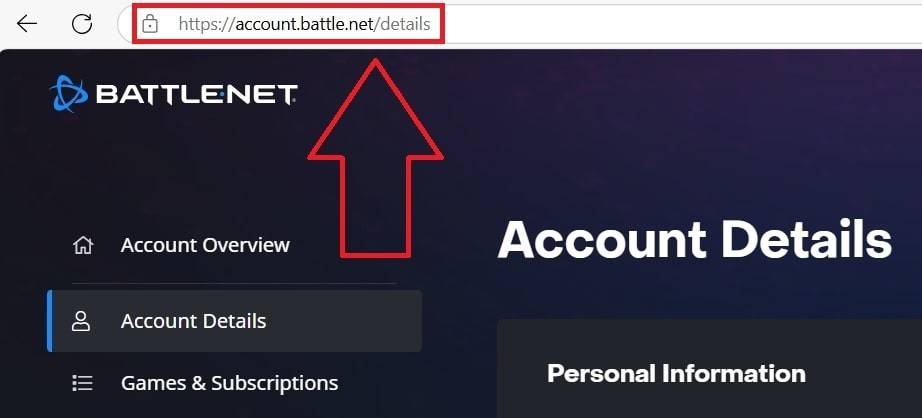
- I-click ang iyong kasalukuyang username (top-right).
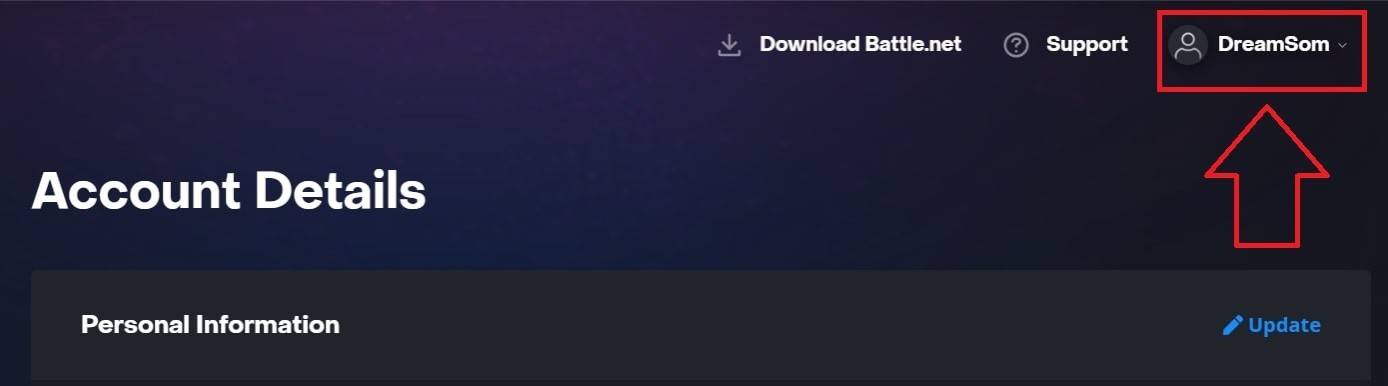
- Piliin ang "Mga Setting ng Account," pagkatapos ay hanapin ang iyong Battletag.
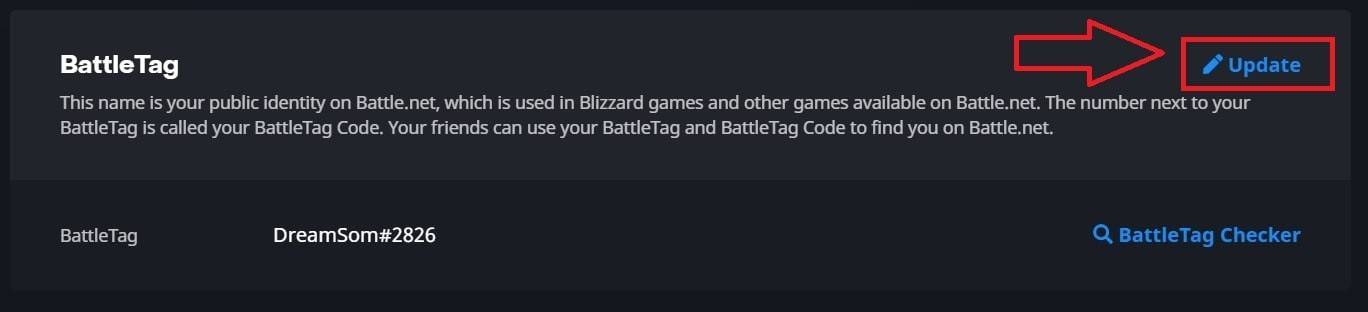
- I -click ang asul na "Update" (Pencil Icon).
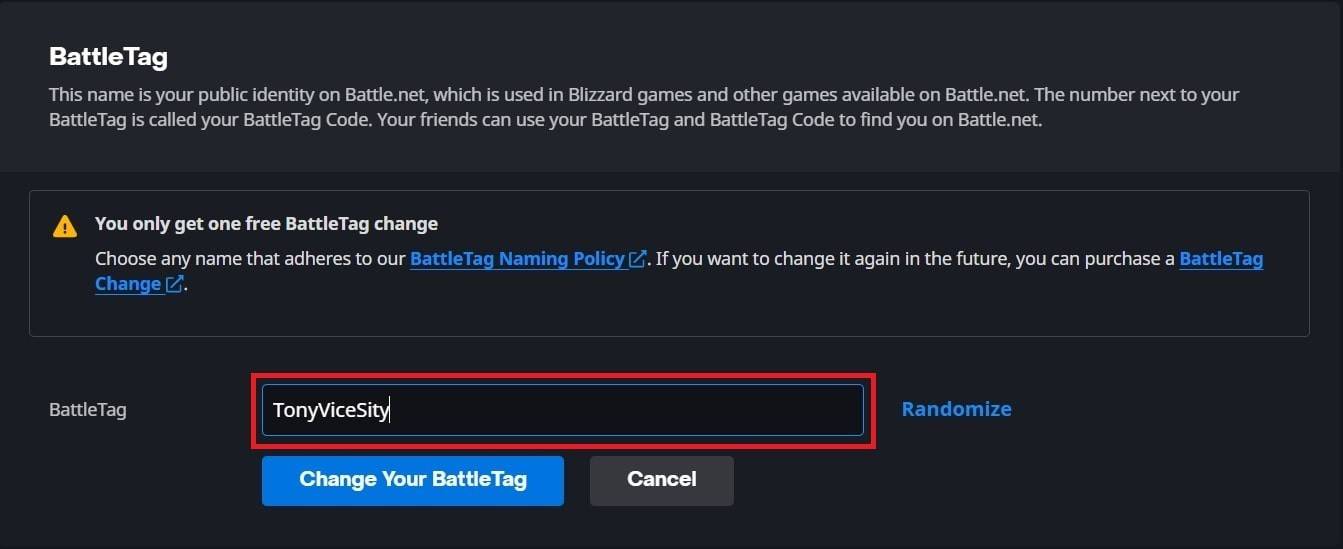
- Ipasok ang iyong bagong pangalan (pagsunod sa mga patakaran sa pagbibigay ng Battletag).
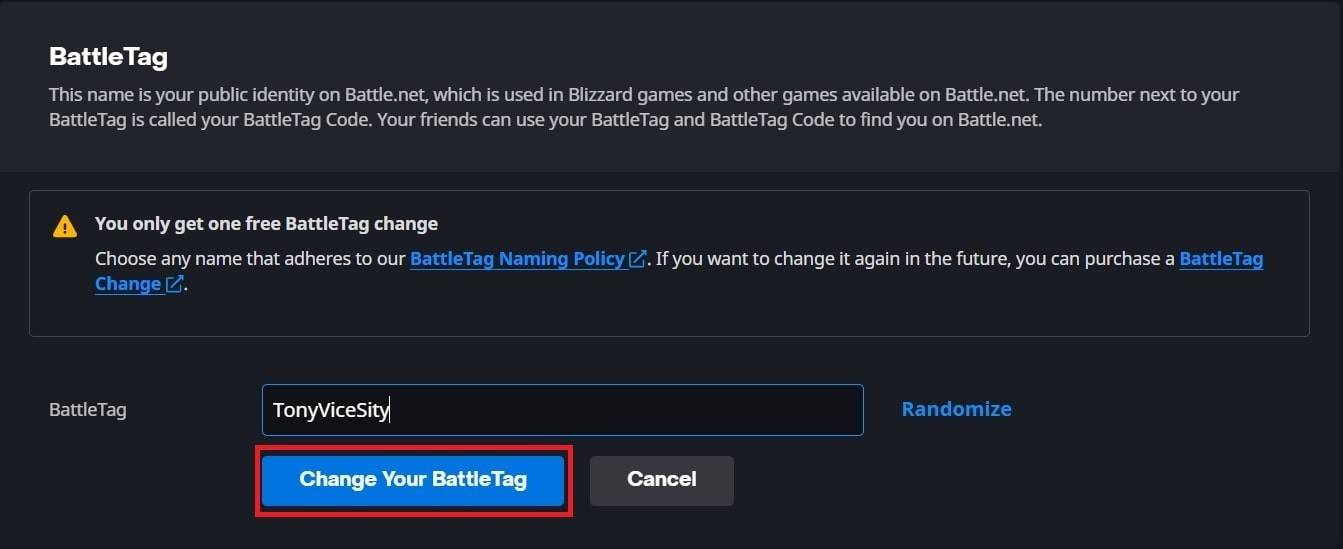
- I -click ang "Baguhin ang Iyong Battletag."
Tandaan: Ang mga pag -update ay maaaring tumagal ng hanggang 24 na oras upang ganap na magpalaganap.
Pagbabago ng iyong pangalan sa Xbox (hindi pinagana ang cross-play)
Ang iyong in-game na pangalan ay sumasalamin sa iyong Xbox Gamertag.
- Pindutin ang pindutan ng Xbox upang buksan ang pangunahing menu.

- Mag -navigate sa "Profile at System," pagkatapos ay ang iyong profile ng Xbox.

- Piliin ang "Aking Profile," Pagkatapos "Ipasadya ang profile."
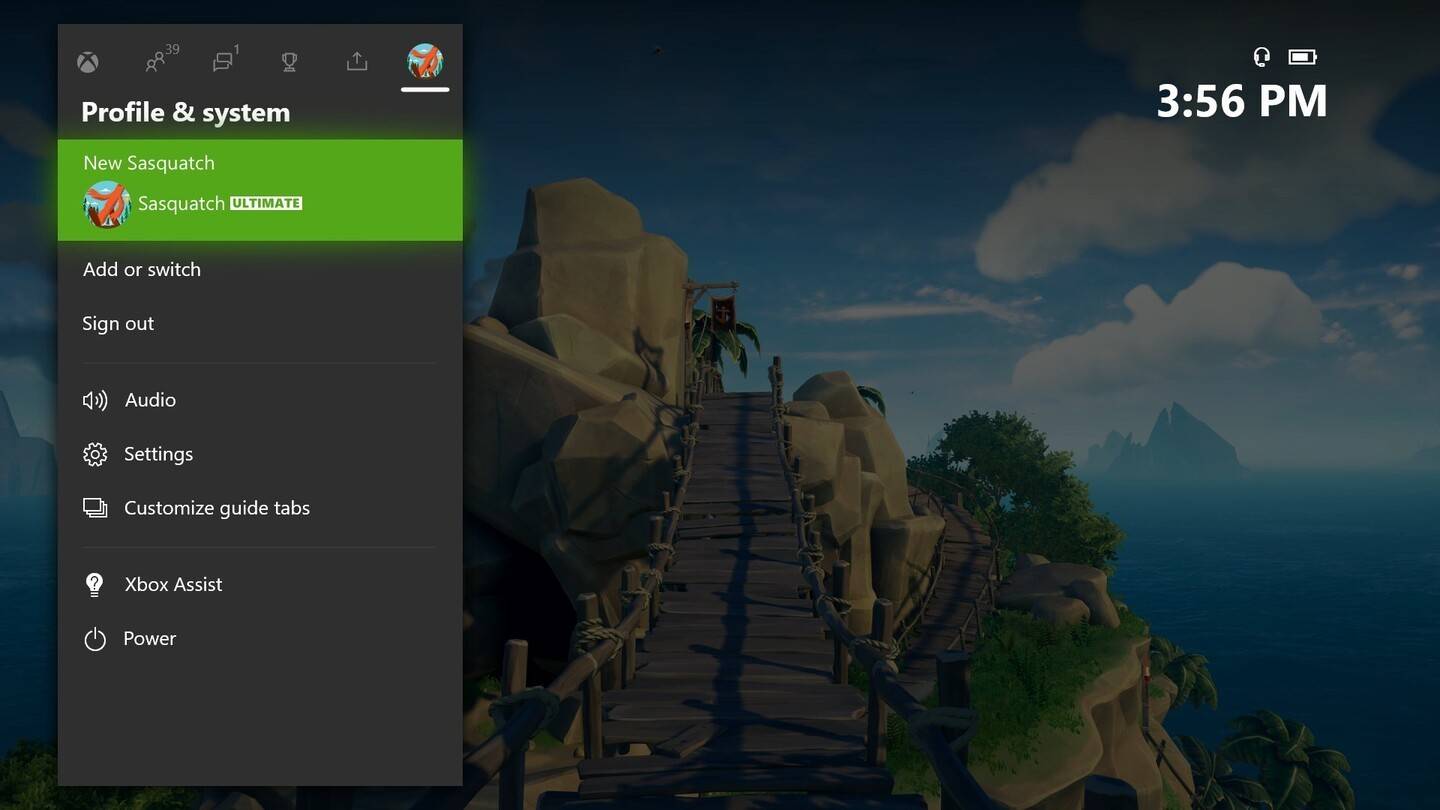
- I -click ang iyong Gamertag, ipasok ang bagong pangalan, at kumpirmahin.
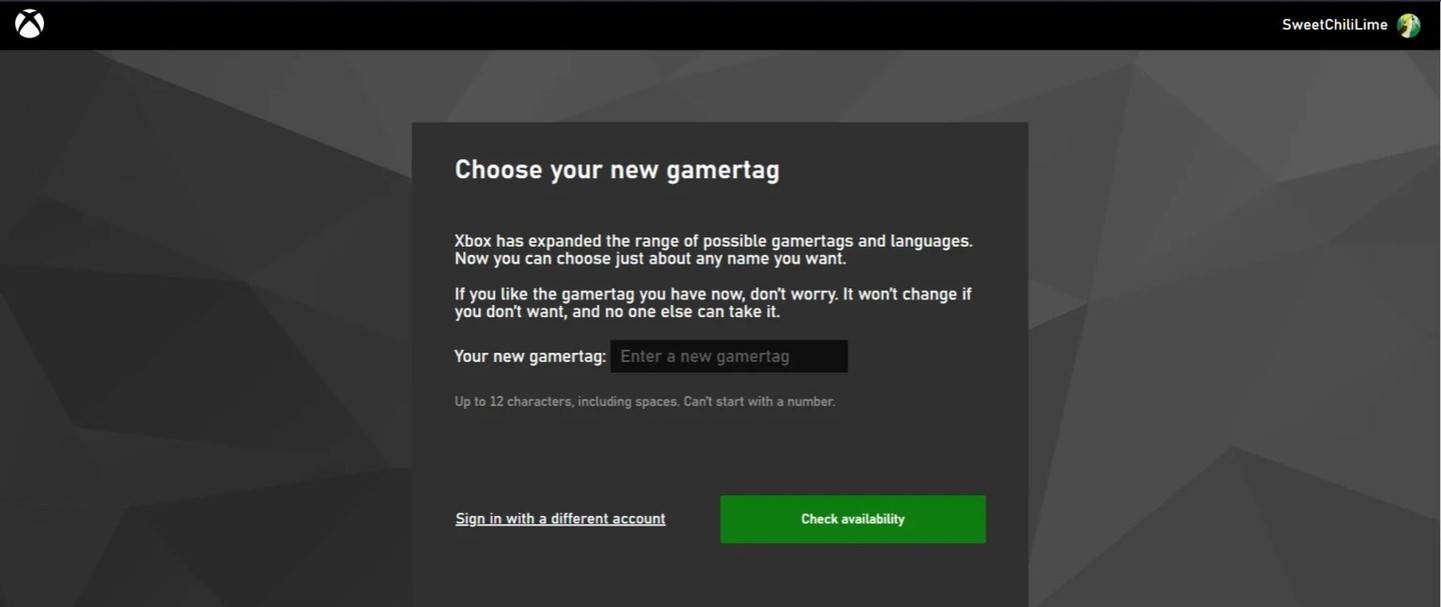
Tandaan: Ang pagbabago ng pangalan na ito ay nakakaapekto lamang sa iba pang mga manlalaro ng Xbox na may hindi pinagana ang cross-play.
Pagbabago ng iyong Username sa PlayStation (hindi pinagana ang cross-play)
Ang iyong in-game na pangalan ay ang iyong PSN ID.
- Buksan ang mga setting ng PlayStation, pagkatapos ay "Mga Gumagamit at Account."
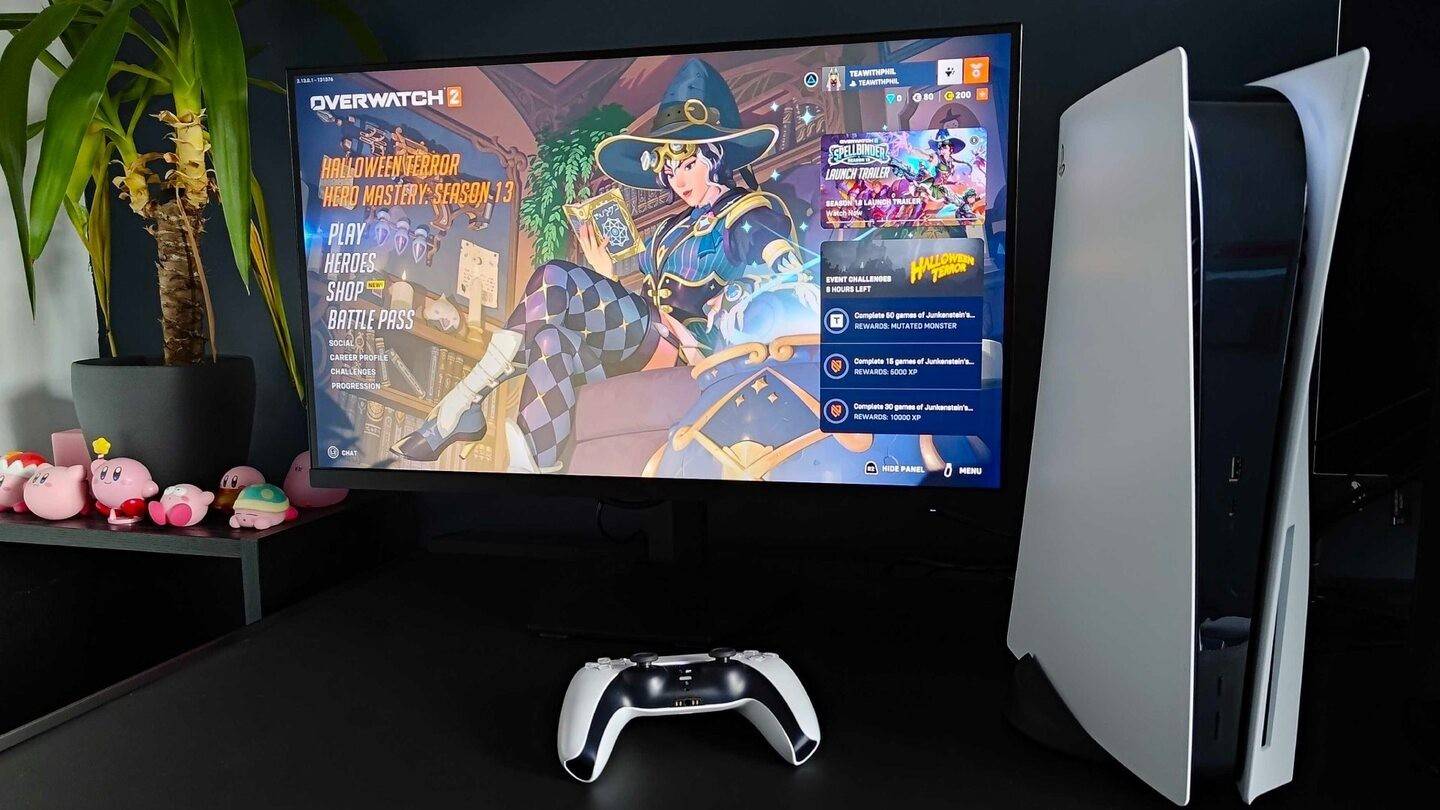
- Pumunta sa "Mga Account," Pagkatapos "Profile."
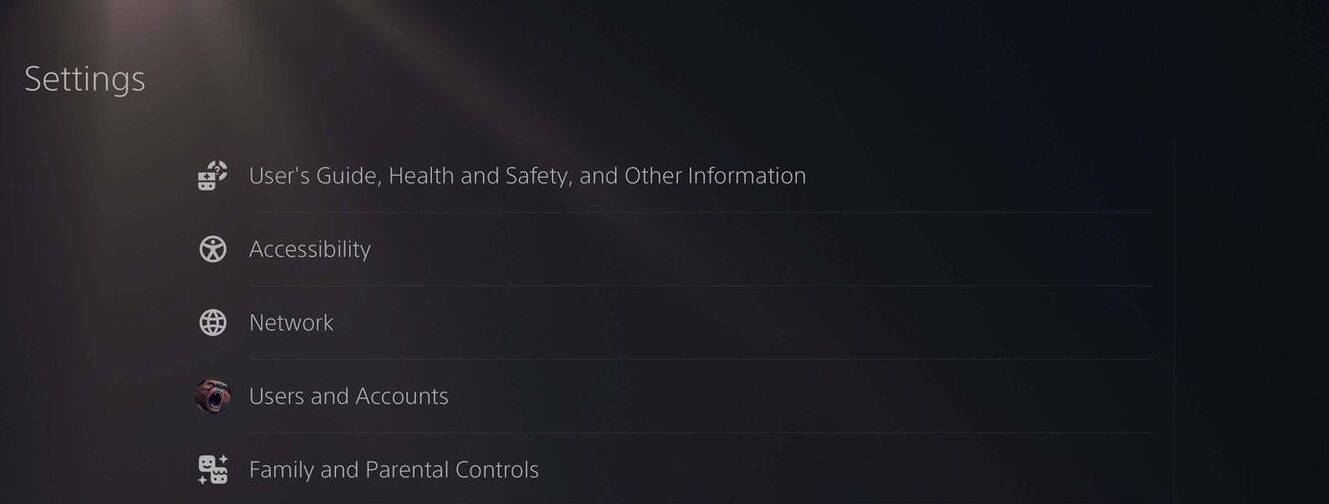
- Maghanap ng "Online ID" at piliin ang "Baguhin ang Online ID."
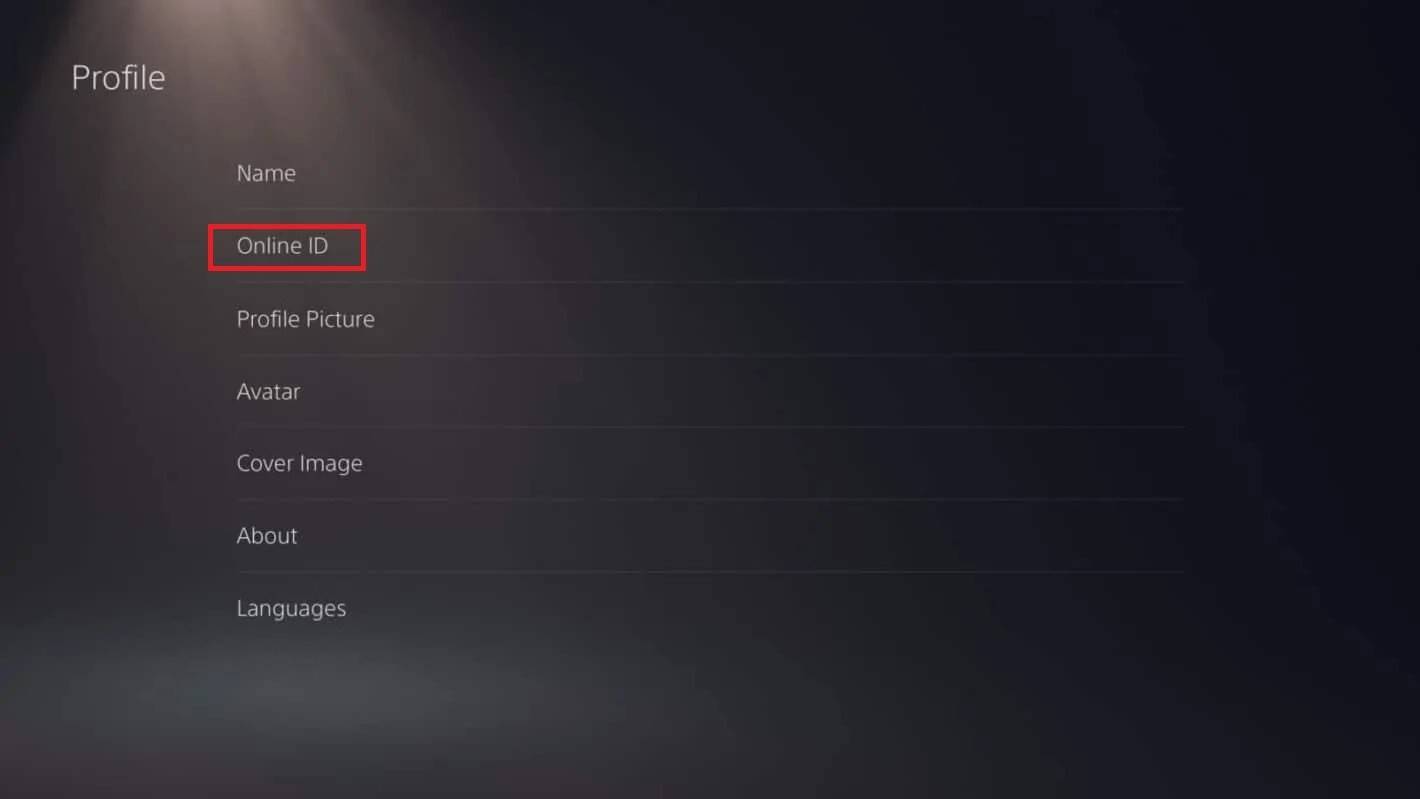
- Ipasok ang iyong bagong pangalan at kumpirmahin.
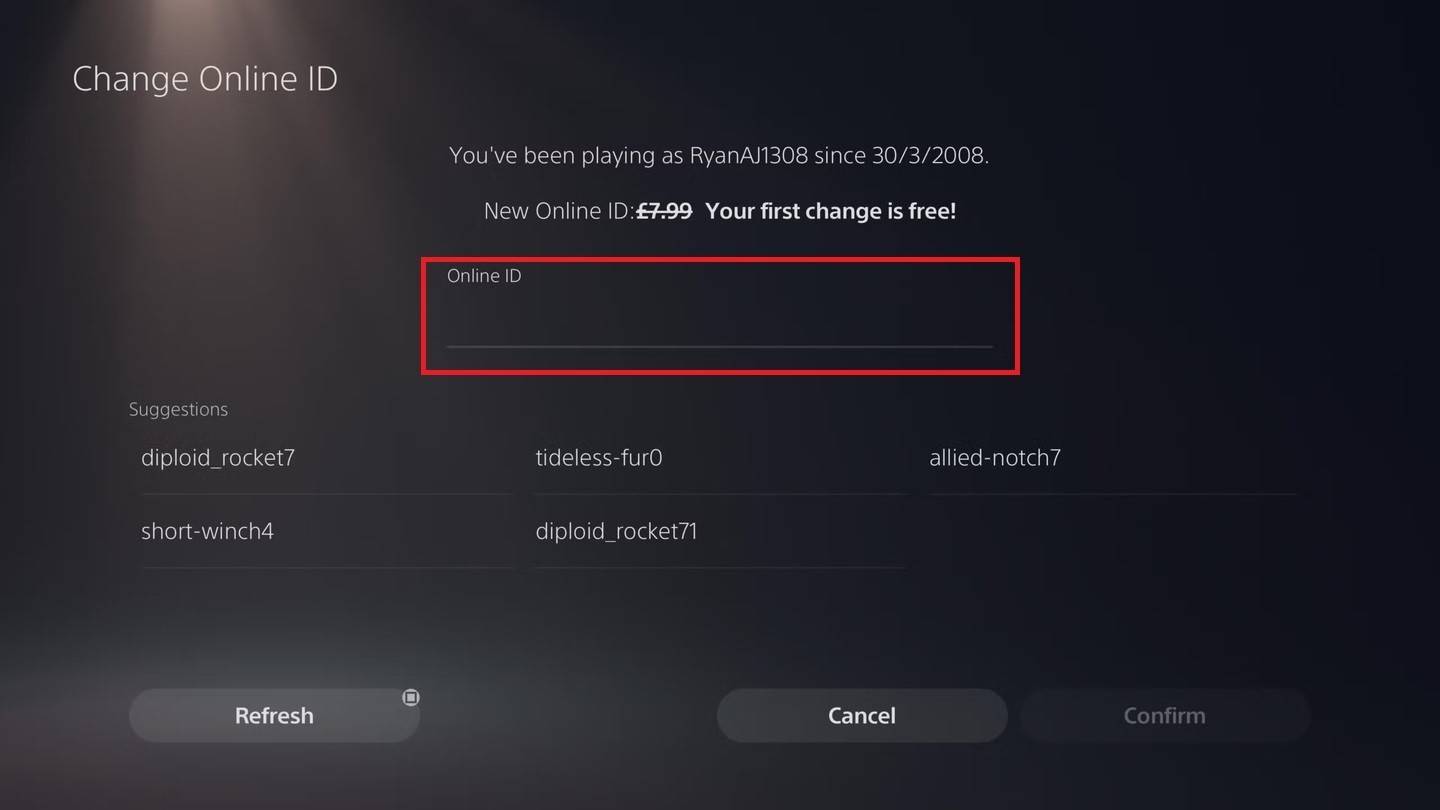
Tandaan: Ang pagbabago ng pangalan na ito ay nakakaapekto lamang sa iba pang mga manlalaro ng PlayStation na may hindi pinagana ang cross-play.
Pangwakas na mga rekomendasyon
- Kilalanin ang iyong pamamaraan: Alamin kung aling pamamaraan ang nalalapat batay sa iyong platform at katayuan sa cross-play.
- Libreng Pagbabago: Alalahanin ang iyong solong libreng pagbabago sa battletag.
- Mga Pondo ng Wallet: Tiyakin ang sapat na pondo sa iyong labanan.NET Wallet para sa mga bayad na pagbabago.
Sa pamamagitan ng pagsunod sa mga hakbang na ito, maaari mong walang putol na i -update ang iyong Overwatch 2 username at mapanatili ang isang pagkakakilanlan sa paglalaro na sumasalamin sa iyo.